A Microsoft eddig is több lehetőséget kínált a kiosztott feladatok menedzselésére, de most egyesítette a feladattervezőt (Planner), és a tennivalók listáját (To Do) a Teams alkalmazás alatt, és így megszületett a Tasks!
Ráadásul használható számítógépén (web, Windows alkalmazás) valamint telefonon (Android és iOS) is, így akár utazás közben is kezelheti a feladatait.
Mire jó a Tasks (Planner and To Do) alkalmazás?
A Tasks (Planner and To Do) egy olyan egyszerű és könnyen kezelhető, Microsoft Office 365 platformon elérhető projektmenedzsment eszköz, ami remek megoldást nyújt a különböző határidejű és témájú feladatok tervezésére és követésére.
Hogyan használjam a Tasks alkalmazást?
Pár kattintással hozzáadhatja a Tasksot a Teams alkalmazásokhoz az alábbi módon: a bal menüsáv "Apps" gombjára kattintson, majd a keresőbe írja be hogy Tasks, majd válassza ki a "Tasks by Planner and To Do" alkalmazást.
Mindemellett arra is van mód, hogy magában a Teams csoportban is hozzáadjuk a Tasks fület, egyedi nevet adva neki.
Ezután mindössze néhány egyszerű lépéssel létrehozhat új terveket, illetve feladatokat, sőt, határidő megadásával rögtön kollégáihoz vagy Teams csoport csatornáihoz is rendelheti őket. ("+ New list or plan")
Az alábbi paramétereket tudjuk beállítani 1-1 Teams csoporthoz rendelt feladathoz:
Email értesítések a határidőkről
Nem kell megnyitnia az alkalmazást ahhoz, hogy ellenőrizze, hogy rendeltek-e önhöz újabbb feladatokat.
E-mail értesítést (PTE Exchange – O365 postafiók) kap az újonnan létrehozott, valamint az esedékes, önhöz rendelt feladatokról, azok határidejével, állapotával, illetve fontosságával együtt.
Teams csoprotok feladatai
Amikor egy egész Teams csoporthoz rendelnek teendőket, a csoport összes tagja látja, hogy ki min dolgozik éppen.
Így ha valakinek van kapacitása, be tud segíteni másoknak – ha valaki pedig megcsúszik a munkával, kérhet segítséget.
Testreszabható nézetek
A Tasks-on belül minden Teams csoporthoz egy külön oldal tartozik, ahol állapotuk, vagy felelősük szerint rendezhetjük a feladatokat.
Ha módosítani szeretnénk a hozzárendeléseket, vagy egyszerűen csak frissíteni egy állapotot, egyetlen húzással könnyedén áthelyezhetjük a feladatokat az oszlopok között.
Hasonlóképpen tudunk keresni/szűrni feladatokat.
Naptár nézet
Időbeosztás menüpont alatt az adott Teams csoport naptárában láthatjuk az összes feladatunkat, határidővel, priorítással együtt.
Diagram nézet
Megnézhetjük a Teams csoporthoz tartozó feladatok statisztikáit, ez a csoporton belül bárki megtekintheti.